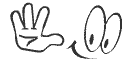Qua quá trình làm việc với Raspberry Pi, nhận thấy có 1 vấn đề khá lớn của bo mạch này đó là mặc dù chi phí rất rẻ, nhưng phụ kiện kèm theo không hề rẻ, đặc biệt là thiết bị hiển thị (hầu hết người mới lập trình sẽ muốn lập trình qua giao diện, do đó sẽ cần màn hình hiển thị).
- Màn hình có HDMI thì có thể kết nối ngay với Rasp Pi bằng 1 dây HDMI, nhưng không phải ai cũng có màn hình, và chi phí rất cao.
- Màn hình VGA có thể có sẵn và chi phí rẻ hơn, nhưng cũng sẽ phải mua thêm 1 bộ chuyển đổi HDMI-VGA vào khoảng 300k
Xin giới thiệu với các bạn 1 cách khác để lập trình Rasp Pi với giao diện Raspbian mà không cần màn hình, đó là sử dụng XRDP, một chương trình Remote Desktop. Không tốn chút chi phí nào.
Chuẩn bị:
Raspberry Pi khởi chạy vào chế độ đồ họa
Kết nối internet
Máy chạy win có trình remote desktop connection
Remote desktop connection: là chương trình dùng Remote Desktop Protocol cho phép kết nối đến một máy tính từ một máy tính khác, cụ thể ta có thể kết nối từ laptop đến Raspberry để đăng nhập vào và sử dụng Pi như một user với đầy đủ tính năng chuột, bàn phím, đồ họa.
Gói xrdp: Gói mã nguồn mở hỗ trợ Remote desktop protocol server.
Bước 1: Cài gói xrdp cho Pi
Mở terminal chạy lệnh:
Sudo apt-get update
Sudo apt-get install xrdp
Sau khi cài đặt xong, XRDP sẽ tự động chạy khi Raspberry Pi chạy trong chế độ giao diện

Ta có thể bật tắt XRDP bằng lệnh:
sudo service xrdp stop
sudo service xrdp restart
Bước 2:
Kiểm tra IP của Raspberry Pi
Lệnh:
ifconfig

Ở chuỗi inet addr:192.168.1.144 ta có địa chỉ IP của Pi.
Bước 3:
Kết nối Chương trình Remote desktop đến Pi
-Mở trình Remote desktop trên Window lên
-Điền vào IP của Pi ta đã lấy và nhấn connect

-Nhập usename và password để đăng nhập vào Pi như thường

Vậy là ta đã kết nối vào màn hình làm việc của Pi và có thể thao tác bình thường

Chúc các bạn thành công!

![[English] ex viết tắt của từ gì? ex là gì? ex nghĩa là gì?](https://blogger.googleusercontent.com/img/b/R29vZ2xl/AVvXsEhFiRP7spsayG2ppte_20L5qkUrX_HsatNpN8LxoNux1ewEve0IUrCurRVh7VfOvFvrgvnfloMyf_KXZnWfif-BDKLlU5A9zSat0y-Bvu3BeNedpCEJsmMzBTZ-KVRFPfIUZZI60uG8Z5k/s72-c/what-is-ex-meaning.jpg)
![[VI ĐIỀU KHIỂN PIC] - BÀI 6: TIMER/COUNTER CỦA PIC TRONG CCS](https://blogger.googleusercontent.com/img/b/R29vZ2xl/AVvXsEjCz787KDILJfZRV78M_FwKV1KfpbML6oDxg3VEpJgu0t0RJY02ANCf7h2BeqkgD5UgoufjwXLnxGh8Hj1RlBnjlkQYUBrrjUwObg3Ru4lGv0Slpmf1xEjvDJMp5sg425Oaoc_NCuUFqow/s72-c-d/pic-microcontrollers-examples-in-assembly-language-chapter-04-fig4-1.gif)
![[VI ĐIỀU KHIỂN PIC] - BÀI 7: ANALOG (ADC) CỦA PIC TRONG CCS](https://blogger.googleusercontent.com/img/b/R29vZ2xl/AVvXsEiUKGTlRMrOPiQlrL-hvj4au7WA4MEdUChYe_L6bH5mOIDDBpmEBaW_oIKQYz04kfHKY2FmcWb8urcsZgPXMNp5r4ZHqskRjbYNp12JvklYcXHrnweaizv7lKPyribPyxWtsUNzggwXfOI/s72-c/04-06-2017+10-28-24+PM.png)
![[VI ĐIỀU KHIỂN PIC***] - BÀI TẬP MẪU ĐẶC BIỆT CỦA VI ĐIỀU KHIỂN PIC16F877A](https://blogger.googleusercontent.com/img/b/R29vZ2xl/AVvXsEjeSJllTzabiuuA-Zd8LVZY9urJdd-InM0cVOkJtiqrwHcEGJQIajPm7BoERinwbHbEJ2fzFN_P49llQiqF-KyGMuY9NkP5HdA31GAcfcG4WjHdZl2RDngNbMNjts3gpkgib5sVR01eeKc/s72-c/1.png)
![[VI ĐIỀU KHIỂN PIC] - BÀI 9: KHỞI TẠO PWM TRONG PIC 16F877A VỚI CCS](https://blogger.googleusercontent.com/img/b/R29vZ2xl/AVvXsEjerTKUiWHBBUrmBbbOQILAmqhC73Ubt_nYZR9fSu1FCPX2aXz59Ir4kJRIkpphvjOK_Aljt1NCDqHct6fmoeX8JomWvOu06OkZ7fYQvK975ftMf1J4kP8iYpX6P9tPo3NmiSXTS_vUjRY/s72-c/10-06-2017+11-40-42+PM.png)

![[VI ĐIỀU KHIỂN PIC] - BÀI 8: GIAO TIẾP LM35 PIC16F877A TRONG CCS](https://blogger.googleusercontent.com/img/b/R29vZ2xl/AVvXsEgf6kgYQjVzdLTbPiEhjagyXQbubtwplknQ3H2kdg-7T6Di-5_oIpvAGdP3W4DL9sKeSUktz35CKibzHAz7j0eZI5sp1kGnbTYT5bBoy0P7Xv-RPxmUC_SXC9FkrCXS4Kdc3Ob1E7cI0eI/s72-c/HH.png)
![[Research] Cách viết và cấu trúc chi tiết một bài báo khoa học](https://blogger.googleusercontent.com/img/b/R29vZ2xl/AVvXsEiK5FSwIEKPC-QCKmUI_fsFHf3mhlU4GnKEgYQ5vo6SnFVhgOb9iR4_1pCRXk8kuKCQuh9m8xZGH8nDQGO-gsAq5IhT1t5wpHfN3iTLtN45k1UeNG36d1QhMPHPLgpJQntMRPIjb2vwI-0/s72-c/Picture5.jpg)